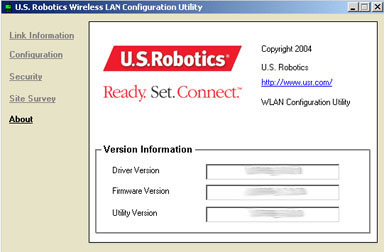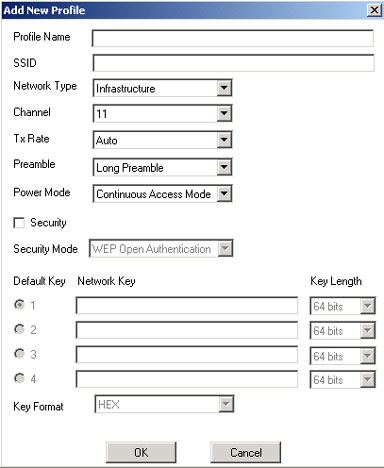Inhoudsopgave:
Over de 802.11g Wireless Turbo PC Card en PCI Adapter
Netwerkconfiguratie en planning
De adapter installeren en configureren voor Windows 98 SE/2000/Me/XP
802.11g Wireless Turbo Configuration Utility >
Problemen oplossen
en Ondersteuning
Productspecificaties voor 802.11g
Wireless Turbo PC Card en PCI Adapter
802.11g Wireless Turbo PC Card en PCI Adapter Gebruikershandleiding
802.11g Wireless Turbo Configuration Utility
In dit gedeelte worden de verschillende functies van de Network Configuration Utility beschreven. Met dit hulpprogramma krijgt u snel toegang tot alle adapter-instellingen. De configuratie-instellingen worden standaard ingesteld op de juiste waarden en alleen ervaren gebruikers dienen de volgende instellingen te wijzigen.
Na de installatie verschijnt het pictogram van het Utility Tool rechts in de taakbalk, naast de klok. Als u dubbelklikt op het pictogram in de balk Snelstarten, wordt het hoofdmenu van het Utility Tool geopend, zodat u direct toegang hebt tot alle instellingen van de adapter. De kleur van het pictogram van de Configuration Utility geeft de status van uw draadloze netwerk aan: rood als de verbinding verbroken is, geel als de verbinding van slechte kwaliteit is of groen als de verbinding van goede kwaliteit is.
![]()
![]()
![]()
De LAN Configuration Utility bestaat uit vijf onderdelen: Link Information, Configuration, Security, Site Survey en About (Informatie).
Link Information:
Het onderdeel Link Information bevat informatie over de huidige draadloze netwerkverbinding. U ziet hier informatie over de status van het netwerk, de SSID, de Tx Rate en het kanaal. U ziet ook twee balken waarin de kwaliteit van de verbinding (Link Quality) en de kracht van het signaal (Signal Strength) grafisch weergegeven worden. Tenslotte ziet u twee grafieken voor de snelheden waarmee gegevens worden verzonden en ontvangen (respectievelijk Transmit en Receive Data Rates).
Er zijn twee knoppen op dit scherm: Rescan en Radio Off. Klik op Rescan om beschikbare draadloze netwerken in het gebied te vinden. Klik op Radio Off om de draadloze functionaliteit uit te schakelen.

Configuration:
In het gedeelte Configuration wijzigt u de netwerkconfiguratiegegevens voor de 22 Mbps Wireless Turbo PC Card of de PCI Adapter.
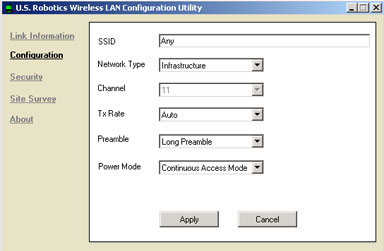
Beschrijving van de instellingen
Hier volgt een uitleg van alle adapterinstellingen in Configuration.
SSID: SSID (Service Set Identifier) is de unieke naam die door alle 802.11g Wireless Turbo PC Cards en PCI Adapters en 802.11g Wireless Turbo Multi-function Access Points in een draadloos netwerk wordt gedeeld. Voor alle 802.11g Wireless Turbo PC Cards en PCI Adapters en 802.11g Wireless Turbo Multi-function Access Points die deel uitmaken van hetzelfde netwerk, dient de SSID hetzelfde te zijn. De SSID is hoofdlettergevoelig en mag uit maximaal 30 tekens bestaan.
Network Type:
- AdHoc: Deze modus wordt gebruikt voor eenvoudige peer-to-peer
netwerken. Dit type netwerk staat alleen het delen van lokale bronnen
tussen draadloze clients zonder een draadloos Access Point toe.
Opmerking: Indien u dit type verbinding wilt gebruiken, zal de WPA-PSK-optie voor beveiligingscodering niet beschikbaar zijn. U dient dan een ander type beveilingsverificatie te selecteren.
- Infrastructure: Deze modus maakt het mogelijk om een draadloos
LAN met behulp van een Wireless Access Point op te nemen in een bestaand
kabelnetwerk. Dit type netwerk staat ook roaming tussen Wireless Access
Points toe.
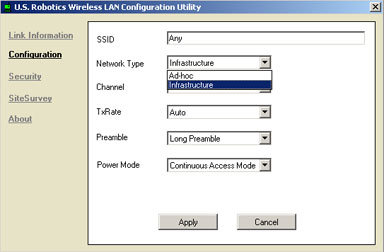
Channel: Deze instelling bepaalt welk 802.11g-kanaal door het draadloze LAN wordt gebruikt om te communiceren. In een Infrastructure-netwerk scannen de clients alle beschikbare kanalen en stellen ze SSIDs vast om verbinding mee te maken. Het Access Point verstrekt ook kanaal- en WEP-informatie.
- Het kanaal wijzigen: In Infrastructure-netwerken wordt de kanaalselectie verzorgd door het Access Point. Netwerken die in de modus Infrastructure functioneren, zoeken automatisch naar een kanaal. In de volgende tabel wordt de frequentie van het operationele kanaal voor verschillende landen aangegeven.
|
Reglementaire kanaalfrequentie
|
|||||
|
Channel (Kanaal)
|
Frequentie (MHz)
|
FCC
|
Canada
|
ETSI
|
Japan
|
|
1
|
2412
|
X
|
X
|
X
|
|
|
2
|
2417
|
X
|
X
|
X
|
|
|
3
|
2422
|
X
|
X
|
X
|
|
|
4
|
2427
|
X
|
X
|
X
|
|
|
5
|
2432
|
X
|
X
|
X
|
|
|
6
|
2437
|
X
|
X
|
X
|
|
|
7
|
2442
|
X
|
X
|
X
|
|
|
8
|
2447
|
X
|
X
|
X
|
|
|
9
|
2452
|
X
|
X
|
X
|
|
|
10
|
2457
|
X
|
X
|
X
|
|
|
11
|
2465
|
X
|
X
|
X
|
|
|
12
|
2467
|
|
|
X
|
|
|
13
|
2472
|
|
|
X
|
|
Tx Rate: Met Tx Rate (overdrachtssnelheid) kunnen de toelaatbare overdrachtssnelheden voor de 802.11g Wireless Turbo PC Cards of PCI Adapters worden gekozen. De beste instelling voor Tx Rate is Auto. De overdrachtsnelheid wordt dan automatisch aangepast voor de beste prestaties en het grootste bereik.
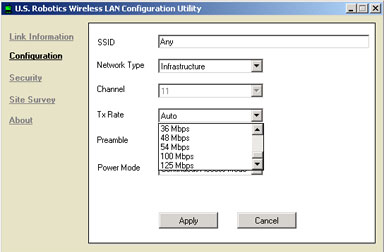
Opmerking: Om een verbinding met de gewenste TX-snelheid te maken, moet deze snelheid worden ondersteund door het apparaat waarmee u verbinding maakt. Het apparaat dient tevens op deze snelheid beschikbaar te zijn.
Preamble: U kunt de preamble instellen op Long Preamble of Short Preamble.
Power Mode: Met Power Mode kunt u de energiebesparende functies van uw wireless adapter in- en uitschakelen. Als deze modus ingeschakeld is op een laptop, verlaagt u het energieverbruik van de draadloze PC card en gaan de batterijen langer mee.
Opmerking: De Power Mode wordt standaard ingesteld op Continuous Access Mode (voor ononderbroken toegang). Als u deze instelling wilt wijzigen, selecteert u Maximum Power Save (Maximale energiebesparing) of Fast Power Save (Snelle energiebesparing) in de keuzelijst en klikt u op Toepassen.
Security:
In dit gedeelte kunt u de beveiligingsinstellingen van de 802.11g Wireless Turbo PC Card of PCI Adapter aanpassen.
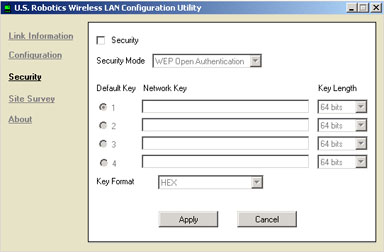
U kunt Security inschakelen door het aankruisvakje boven aan het scherm te selecteren. Als u deze optie kiest, dient u een Network Key (netwerkcode) op te geven. In het afrolmenu voor de indeling van de code moet u opgeven of het een HEX- of ASCII-code betreft.
U kunt de verificatiemodus wijzigen door het keuzemenu naast Security Mode te selecteren. U kunt dan kiezen uit WEP Open Authentication, WEP Shared Authentication, WPA, of WPA-PSK.
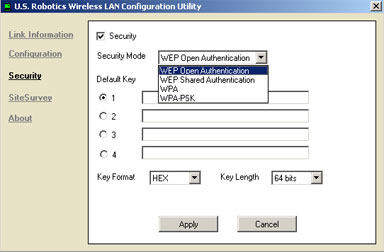
WEP is een coderingsschema dat wordt gebruikt om draadloze gegevenscommunicatie te beveiligen. WEP gebruikt een combinatie van uit 64, 128 of 256 bits bestaande codes die de toegang tot uw netwerk bepalen en coderingsbeveiliging bieden om iedere gegevensoverdracht te beveiligen. Om de gegevenstransmissie te kunnen ontcijferen, dient iedere draadloze client op het netwerk een identieke uit 64, 128 of 256 bits bestaande code te gebruiken.
Het gebruik van sleutels door WPA komt overeen met WEP, maar de sleutel wordt maar eenmaal gebruikt om het proces te starten. Als er een verbinding gemaakt is, dan zal de sleutel willekeurig veranderd worden. Dit zorgt voor een betere beveiliging. Het wordt aanbevolen om het meest veilige mechanisme dat beschikbaar is te gebruiken op uw 802.11g Wireless Turbo PC Card of PCI Adapter.
Opmerking: WPA en WPA-PSK kunnen alleen worden gebruikt als het draadloze netwerk waar u verbinding mee wilt maken, geschikt is om WPA of WPA-PSK als verificatiemodus te gebruiken. Het kan zijn dat verouderde draadloze apparaten WPA of WPA-PSK niet kunnen gebruiken, dus dit dient te worden gecontroleerd voordat u WPA of WPA-PSK selecteert. Verificatiemodi die niet overeenkomen, zorgen dat u geen verbinding met een draadloos netwerk kunt maken.
Als u WEP-codering inschakelt, dient u WEP Network Keys van een tot vier te selecteren en op te geven. U dient ook de lengte van de code in te stellen op 64 bits, 128 bits of 256 bits.
Als u WPA inschakelt, dient u een gebruikersnaam in te voeren en een Certificate of Authority op te geven. U ontvangt deze van uw netwerkbeheerder. EAP-TLS is standaard de enige optie voor het protocol. EAP-TLS is de afkorting van Extensible Authentication Protocol - Transport Layer Security. EAP-TLS is een verificatiemethode waarbij zowel de client als de server hun identiteit aan elkaar dienen te bewijzen.
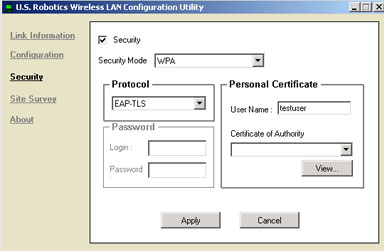
Als u WPA-PSK inschakelt, dient u een Passphrase in te voeren en deze opnieuw in te voeren ter bevestiging. Deze 'passphrase' moet dezelfde zijn op alle computers die op het draadloze netwerk zijn aangesloten.
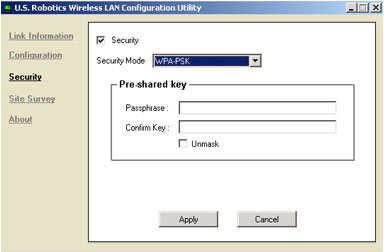
Wanneer u CCX inschakelt, kunt u ofwel EAP-TLS ofwel LEAP voor het protocol selecteren. EAP-TLS is een verificatiemethode waarbij zowel de client als de server hun identiteit aan elkaar dienen te bewijzen. LEAP is de afkorting van Lightweight Extensible Authentication Protocol. LEAP is een verificatiemethode die is gebaseerd op Cisco waarbij een gebruikersnaam en wachtwoord dienen te worden gedeeld door de draadloze client en de server. Wanneer u EAp-TLS selecteert, dient u een gebruikersnaam in te voeren en een Certificate of Authority op te geven. U ontvangt deze van uw netwerkbeheerder. Wanneer u LEAP selecteert, dient u de gebruikersnaam en het wachtwoord dat uw netwerkbeheerder u heeft gegeven, in te voeren.
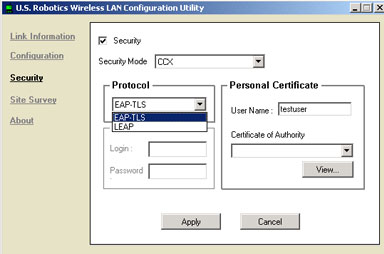
Site Survey:
In dit gedeelte vindt u de andere netwerkproducten waarmee u een verbinding tot stand kunt brengen.
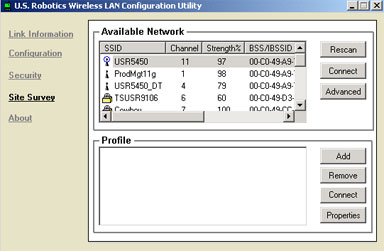
U kunt op twee manieren een verbinding tot stand brengen met een draadloos netwerkproduct uit de lijst: selecteer een draadloos netwerk en klik op Connect (verbinden) of dubbelklik op een draadloos netwerk om er automatisch een verbinding mee tot stand te brengen. Klik op Rescan om de vermelde informatie te vernieuwen.
Door op Advanced te klikken, kunt u instellen naar welke netwerktypen uw draadloze adapter voornamelijk zoekt. Indien u alleen andere draadloze kaarten in ad-hoc-mode wilt vinden, kies dan Computer-to-computer (ad-hoc) networks only. Als u in de modus Infrastructure naar Access Points of Wireless Routers wilt zoeken, kies dan Access Point (infrastructure) networks only. Wilt u naar draadloze netwerken van beide typen zoeken, kies dan Any available network (access point preferred). De standaardwaarde van deze instelling is Any available network.
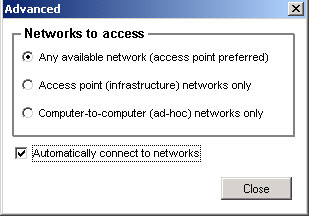
Indien Automatically connect to networks is geselecteerd, wordt u automatisch verbonden met het beste, onbeveiligde netwerk. Indien u Automatically connect to networks niet hebt geselecteerd, dient u een netwerk uit de Site Survey-lijst te kiezen.
Indien u Automatically connect to networks selecteert, wordt u, afhankelijk van het type netwerk dat u hebt gekozen, automatisch verbonden met het sterkste netwerksignaal zonder ingeschakelde beveiliging nadat u een Site Survey hebt uitgevoerd. Indien de netwerken die verschijnen beveiligd zijn, kunt u niet automatisch worden verbonden. U dient dan een profiel op te zetten met de juiste beveiligingsinstellingen zodat u met elk van deze netwerken verbinding kunt maken. Indien u Automatically connect to networks niet hebt geselecteerd, dient u handmatig een netwerk uit de Site Survey-lijst te kiezen.
In het gedeelte Profile kunt u informatie voor netwerkprofielen aanmaken, verwijderen of bewerken. U kunt ook verbinding maken met een profiel dat u hebt aangemaakt. Er kunnen verschillende netwerkprofielen worden gebruikt om bepaalde configuratie-informatie voor verschillende situaties of gebieden op te slaan, zodat deze informatie niet steeds opnieuw hoeft te worden ingevoerd. Als u een profiel selecteert en op Connect klikt, dan kunt u een verbinding tot stand brengen met het netwerk als die toegankelijk is. Als u een profiel selecteert en daarna op Properties klikt, dan kunt u de instellingen voor dat profiel zien en wijzigingen aanbrengen.
About:
In dit gedeelte kunt u zien over welke versie van de 802.11g Wireless Turbo PC Card of PCI Adapter u beschikt.